Како означити корисника на фотографији у Инстаграму
Објављивањем фотографија у Инстаграму, наши пријатељи и познаници дођоше до слика, који могу бити корисници ове друштвене мреже. Па зашто не спомињеш особу која је присутна на фотографији?
Ознака корисника на фотографији омогућава вам да додате везу на страницу наведеног профила у снимку. Стога, ваши други претплатници могу визуелно видети ко је приказан на слици и, ако је потребно, претплатите се на означену особу.
Садржај
Означите корисника у Инстаграму
Можете означити особу на фотографији како током објављивања фотографије, тако и када је фотографија већ у вашем профилу. Скрећемо вашу пажњу на чињеницу да можете обиљежавати људе само на својим фотографијама, а ако морате навести особу у коментарима, већ се то може учинити на нечијој слици.
Метод 1: примијетите особу у тренутку објављивања снимка
- Кликните на централну икону са ознаком плус или камером да бисте почели објављивати слику.
- Изаберите или направите фотографију, а затим наставите.
- Ако је потребно, уредите слику и примените га на њега. Кликните на дугме "Следеће" .
- Прећи ћете у завршну фазу објављивања фотографије, у којој можете означити све људе на слици. Да бисте то урадили, кликните на дугме "Означи кориснике" .
- На екрану ће се приказати ваша слика, на којој морате да додирнете место где желите да ставите ознаку корисника. Када ово урадите, мораћете да изаберете рачун тако што ћете почети да уносите пријаву особе. Треба напоменути да на слици можете означити апсолутно било коју особу, и није битно да ли сте му претплаћени или не.
- Напомена о кориснику се појављује на слици. Тако да можете додати и друге људе. Када завршите, кликните на дугме "Финисх" .
- Завршите објављивање фотографије кликом на дугме Схаре .
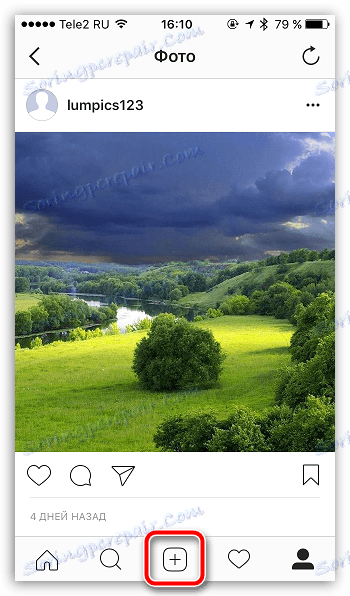
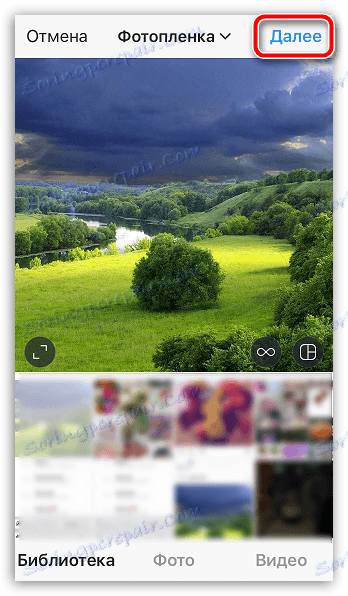
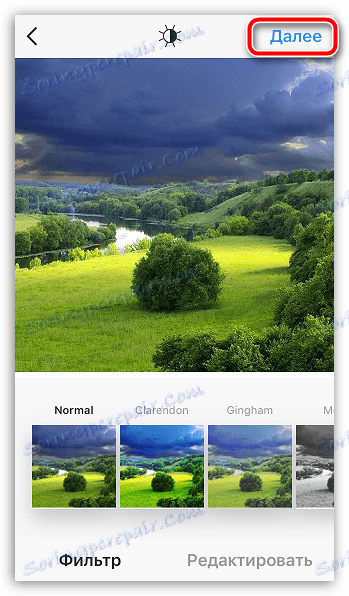
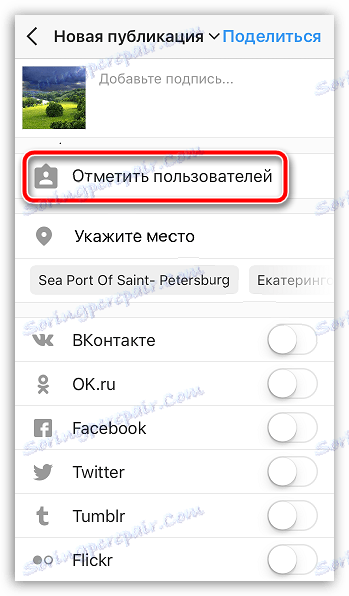
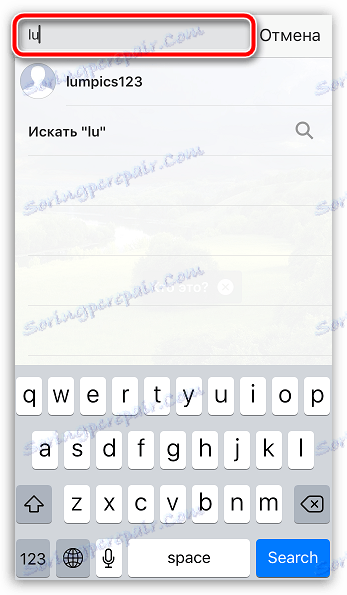
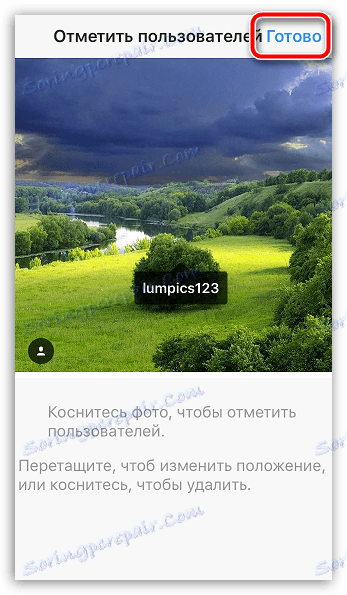
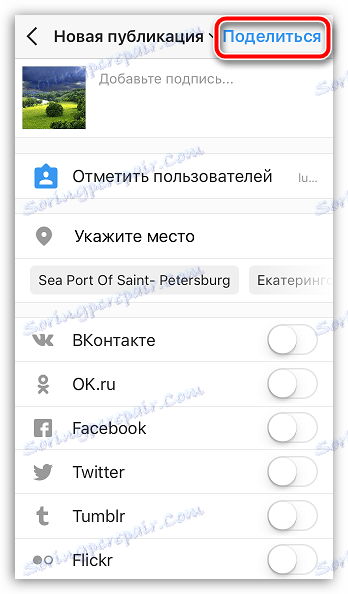
Након што означите особу, он ће бити обавештен о томе. Ако утврди да фотографија није заступљена или да слика не одговара њему, он може одбити ознаку, након чега, према томе, веза са профилом са фотографије нестаје.
Метод 2: означите особу на већ објављеној фотографији
Ако је фотографија са корисником већ у вашој библиотеци, слика се може мало уредити.
- Да бисте то урадили, отворите фотографију са којом наставите рад, а затим у горњем десном углу иконе кликните на елипсу и у додатном менију који се појави, кликните на дугме "Измени" .
- На врху фотографије налази се натпис "Означи кориснике" , на којем је потребно додирнути.
- Затим додирните подручје слике на којој је особа представљена, а затим је изаберите са листе или пронађите је пријавом. Сачувајте измене кликом на дугме "Финисх" .
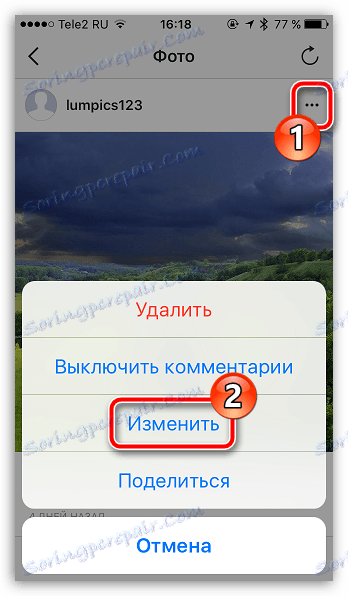
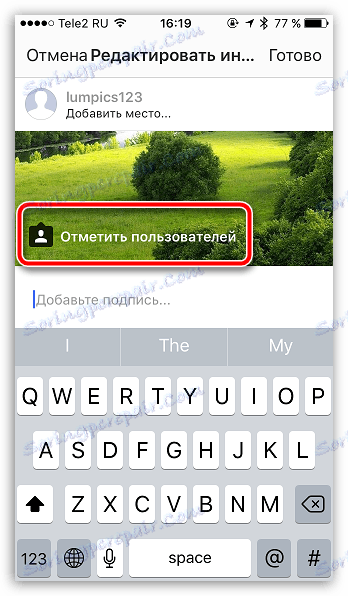
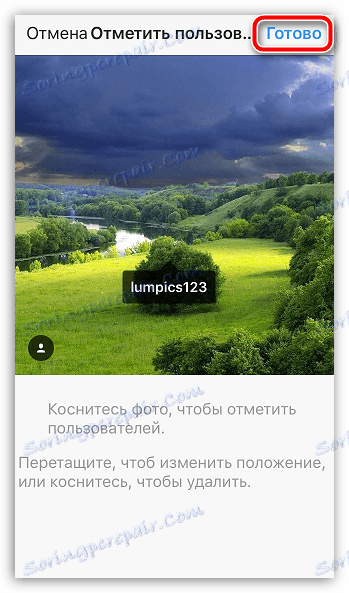
Метод 3: помињање корисника
На овај начин можете навести људе у коментарима на слику или у његовом опису.
- За то, писањем описа или коментара на фотографији, додајте корисничко име за пријаву, а да не заборавите да убаците икону "кучића" испред њега. На пример:
- Ако кликнете на поменутог корисника, Инстаграм ће аутоматски отворити свој профил.
Я и мой друг @ 123 {$lang_domain} Я и мой друг @ 123
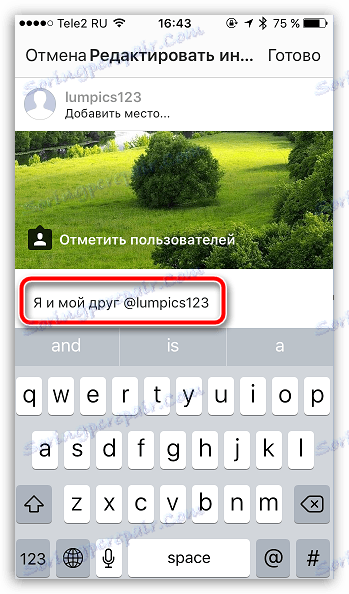
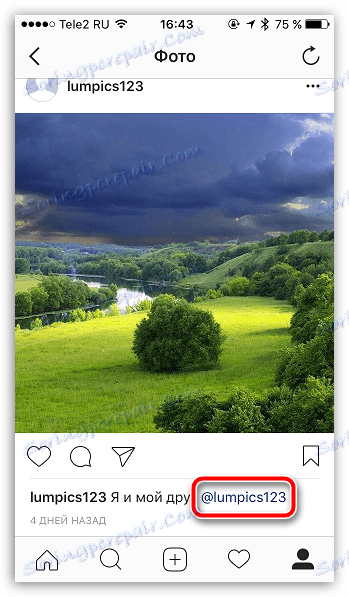
Нажалост, у веб верзији Инстаграма корисници се не могу приметити. Али ако сте власник Виндовс 8 и изнад и желите да обележите пријатеље са рачунара, за вас у уграђеној Мицрософт продавници можете преузети Инстаграм апликација , у којој се процес обележавања корисника потпуно поклапа са мобилном верзијом за оперативне системе иОС и Андроид.